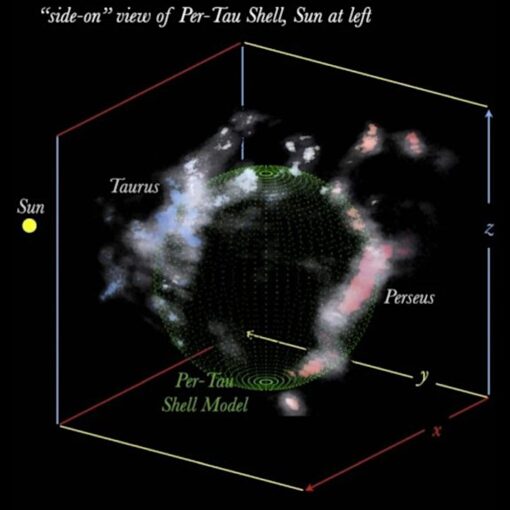O Dropbox lançou a ferramenta “File request” , que por aqui recebeu o nome de “Solicitações de Arquivos”. O recurso permite pedir conteúdos como fotos, vídeos e documentos a pessoas que não têm conta no serviço de armazenamento na nuvem. Veja como utilizar a nova função e garantir as fotos da festa que estão demorando para chegar ou aquele documento que falta para resolver um problema. Ilimitado: Google Fotos supera Flickr, OneDrive, Dropbox, iCloud e Mega Saiba como usar o novo recurso do Dropbox (Foto: Divulgação/Dropbox) Solicitar arquivos à não usuários Passo 1. Ao entrar no Dropbox, clique em “Solicitações de arquivo” na barra lateral esquerda e então aperte o botão “Solicitar arquivos”, que aparecerá com um ícone de “+”; Destaque para recurso “Solicitações de arquivo” do Dropbox (Foto: Reprodução/Raquel Freire) Passo 2. Digite no primeiro campo de texto que tipo de arquivo você está pedindo. Abaixo, defina a pasta onde os arquivos serão armazenados – caso você não altere este campo, o Dropbox criará uma nova pasta com o nome digitado no campo anterior. Aperte o botão “Seguinte”; Primeira etapa da solicitação de arquivos pelo Dropbox (Foto: Reprodução/Raquel Freire) Passo 3. Copie o link criado pelo Dropbox e mande para as pessoas a quem você quer pedir os arquivos. Se preferir, insira seus endereços de e-mail no campo abaixo e clique em “Enviar”; Janela para envio da solicitação de arquivos pelo Dropbox (Foto: Reprodução/Raquel Freire) Passo 4. Pronto, você já pediu os arquivos. Quando lhe enviarem o conteúdo solicitado, o número de arquivos será indicado na pasta; Área com todas as solicitações de arquivos do Dropbox (Foto: Reprodução/Raquel Freire) Passo 5. Entre no diretório para visualizar e gerenciar os arquivos recebidos, que podem inclusive ser compartilhados com terceiros. Pasta com arquivos recebidos (Foto: Reprodução/Raquel Freire) Compartilhar arquivos com usuários do Dropbox Passo 1. Se for você a pessoa que não tem conta no Dropbox e lhe pedirem um arquivo, você receberá um e-mail como na imagem abaixo. Para enviar os documentos solicitados, clique em “Upload files”; E-mail do Dropbox solicitando envio de arquivo (Foto: Reprodução/Raquel Freire) Passo 2. Na janela a seguir, aperte o botão “Selecionar arquivos” e coloque o conteúdo que desejar (cada arquivo pode ter no máximo 2 GB); Janela para selecionar arquivos que serão enviados (Foto: Reprodução/Raquel Freire) Passo 3. Informe seu nome, sobrenome e endereço de e-mail. Insira mais arquivos, se desejar, e pressione “Enviar”; Tela de conclusão do envio de arquivos (Foto: Reprodução/Raquel Freire) Passo 4. Pronto, você já enviou os arquivos solicitados mesmo sem ser usuário do Dropbox. Mensagem de confirmação do envio de arquivos pelo Dropbox (Foto: Reprodução/Raquel Freire) Qual é o melhor serviço de compartilhamento? Comente no Fórum do TechTudo. saiba mais Como salvar no Dropbox as fotos em que você é marcado no Facebook Dropbox inclui preview de arquivos .psd, .ai, .svg e .eps na nuvem Dropbox: nova integração permite editar arquivos do Office no navegador
You may also like
Os esforços da Microsoft por dispositivos mais baratos com Windows 8.1 parecem estar dando resultado. Uma empresa chinesa chamada Emdoor aproveitou a […]
[ad_1] Quando alguém fala de um buraco no Espaço, normalmente o primeiro pensamento vai para os buracos negros, restos de estrelas que […]
O Android M , próxima versão do sistema do Google para celulares, vai oferecer um recurso para fazer backup de todos os […]
A Samsung apresentará o Galaxy S6 só no domingo, 1, mas já é possÃvel conferir a aparência do aparelho. Dos aparelhos, na […]